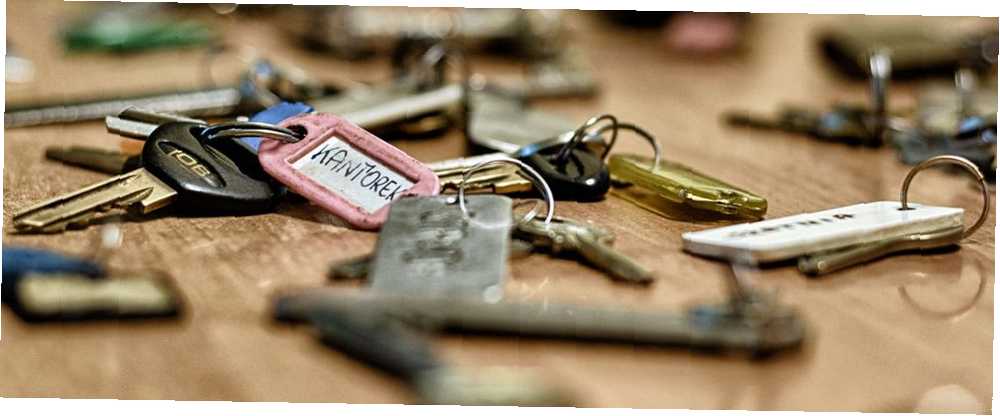
Peter Holmes
0
5098
726
Après avoir utilisé LastPass pendant plus de six ans, j'ai récemment décidé de passer à 1Password. Une fois que j'ai transféré mes informations sur le nouveau service, j'ai réalisé à quel point mon gestionnaire de mots de passe avait accumulé des déchets au fil des ans..
Si vous avez décidé que votre gestionnaire de mots de passe doit également être nettoyé, voici un guide pour réduire la liste de vos mots de passe et la rendre plus utile. Que vous veniez de changer de service ou non, tout le monde peut bénéficier d'une meilleure organisation des mots de passe.
Étape 1: Supprimer les comptes dont vous n'avez plus besoin
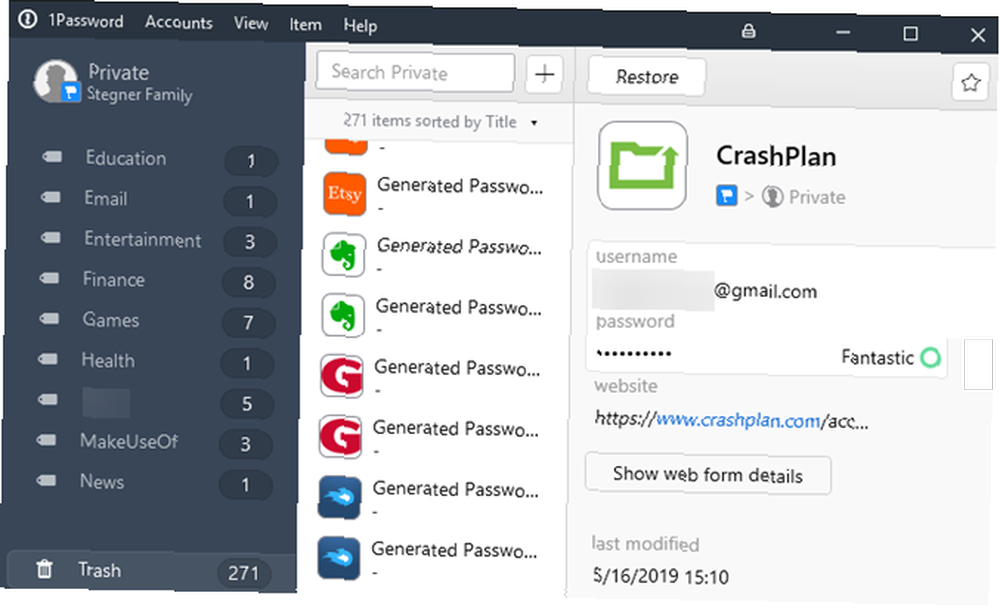
Une fois que vous aurez pris l'habitude de stocker chaque nouvelle connexion dans votre gestionnaire de mots de passe, votre coffre-fort ne sera plus jamais rasé. Les identifiants que vous avez utilisés une fois pour accéder à quelque chose au collège, aux doublons et aux sites Web qui n'existent plus tout l'espace perdu et rendent les mots de passe légitimes plus difficiles à trouver.
Parcourez votre gestionnaire de mots de passe et éliminez tout ce dont vous êtes sûr de ne plus avoir besoin. Les catégories telles que celles mentionnées ci-dessus sont les premiers candidats à la suppression. Si vous n'êtes pas sûr d'avoir besoin d'un identifiant, conservez-le pour le moment. Vous traiterez avec ceux dans la prochaine étape.
Notez que vous devez faire attention aux sites en double. Bien que vous n’ayez pas besoin de deux copies exactes du même compte, vous pouvez disposer d’un compte personnel Microsoft et d’un compte personnel. Dans ce cas, vous devez les marquer clairement afin de ne pas penser à tort qu'il s'agit de doublons. Et n'utilisez pas le même mot de passe pour les deux!
Étape 2: Créer un nouveau coffre-fort pour d'anciennes connexions
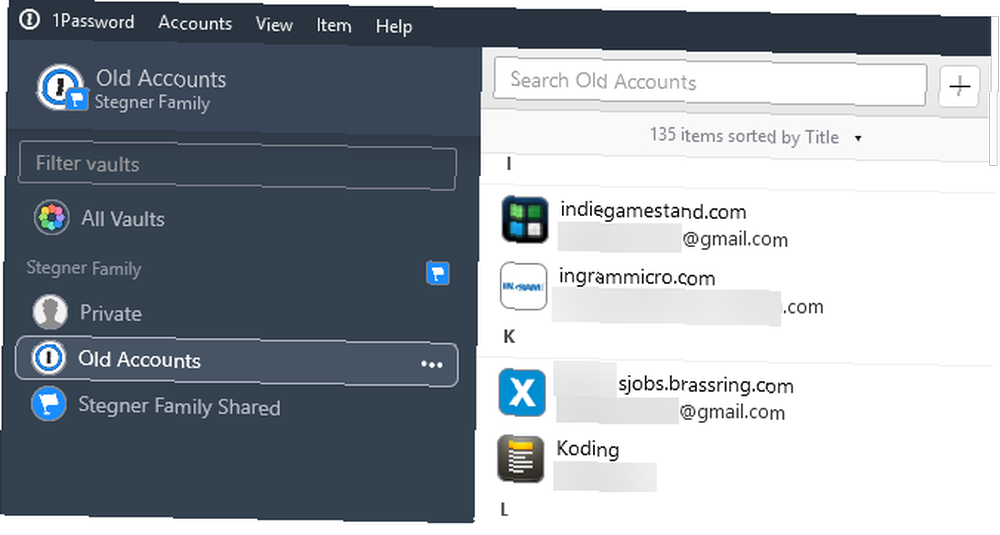
Vous ne devez pas aller trop loin avec la suppression. Si vous pensez avoir besoin d'un compte à l'avenir, mais n'y accédez pas souvent, vous pouvez créer un emplacement de stockage distinct pour ces connexions..
1Password vous permet de créer plusieurs coffres pour séparer les informations. LastPass appelle ces coffres séparés Identités. Votre gestionnaire de mots de passe ne prend peut-être pas en charge cette fonctionnalité, mais si elle le fait, c’est un excellent moyen.
Passez une autre fois dans votre liste de mots de passe. Déplacez toutes les connexions que vous souhaitez conserver, mais dont vous n’avez pas besoin régulièrement, vers un deuxième coffre-fort appelé Archiver ou similaire. Une fois terminé, vous pouvez empêcher ce coffre-fort de s'afficher dans Tous les coffres pour les garder hors de vue.
Cela vous donne un endroit sûr pour stocker vos anciennes données sans vous gêner. Il vaut mieux avoir ces identifiants à portée de main que de les supprimer et souhaiter que vous ne les ayez pas plus tard.
Étape 3: Marquez vos favoris
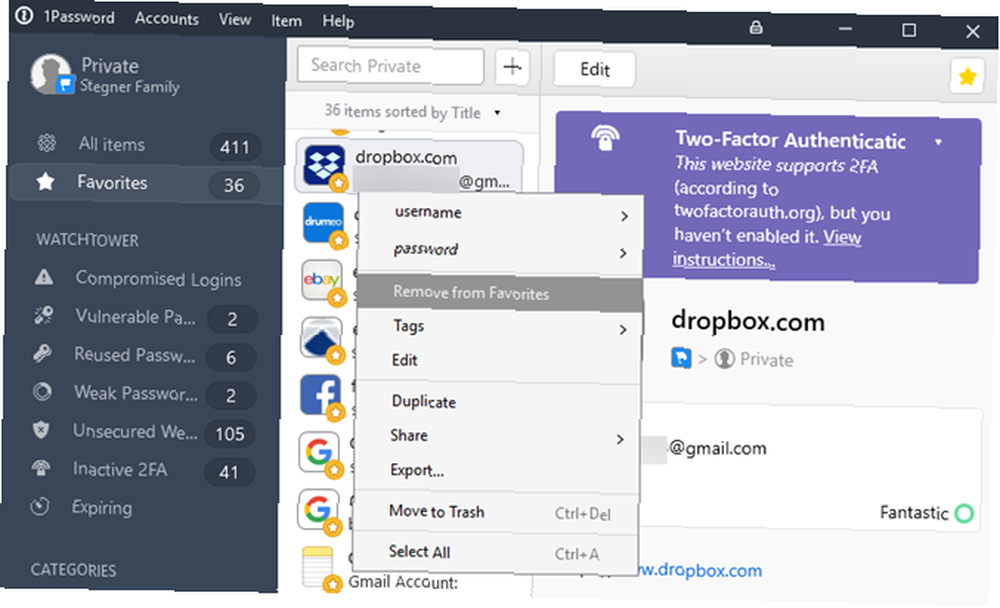
Même si vous avez des centaines de mots de passe dans votre responsable, il est probable que vous n'en utilisiez que quelques dizaines régulièrement. Pour un accès plus efficace, vous devez les marquer comme favoris dans votre gestionnaire de mots de passe. De cette façon, vous pouvez les récupérer rapidement au lieu de chercher à chaque fois.
Comme la plupart des étapes, cela diffère légèrement selon le gestionnaire de mot de passe que vous utilisez. Dans 1Password, faites simplement un clic droit sur une entrée et choisissez Ajouter aux Favoris. Vous le verrez alors dans le Favoris onglet dans la barre latérale gauche.
Étape 4: Faites un usage correct des tags
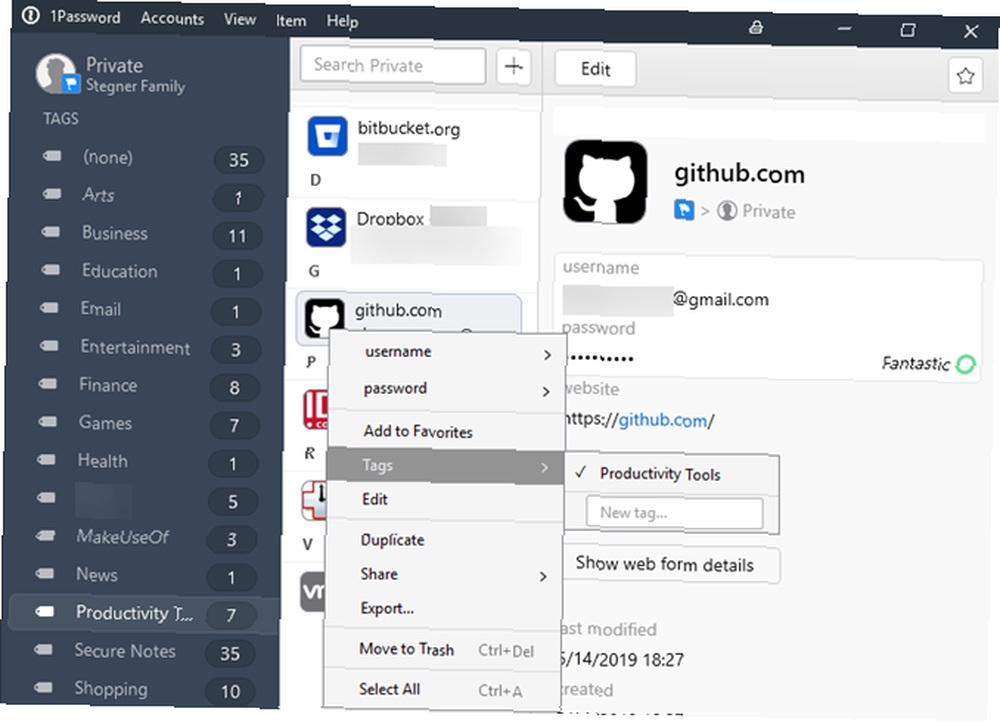
En parlant de réduire le nombre de recherches, vous devez ensuite mettre en œuvre des balises pour vos sites Web enregistrés. Les balises vous permettent de regrouper des types de services courants, tels que La finance, Social, et Achats.
Ces balises apparaissent dans la barre latérale de votre coffre-fort de gestionnaire de mots de passe. Le regroupement de sites comme celui-ci vous permet de trouver rapidement ce que vous cherchez, même s'il ne s'agit pas d'un favori. C'est également un moyen pratique d'identifier si vous avez oublié d'ajouter un identifiant pour un service donné à votre gestionnaire de mots de passe. Par exemple, si vous regardez vos éléments étiquetés comme La finance et réalisez que vous avez oublié votre identifiant bancaire, vous vous souviendrez de mettre à jour ce mot de passe.
Étape 5: Trier les notes dans les bonnes catégories
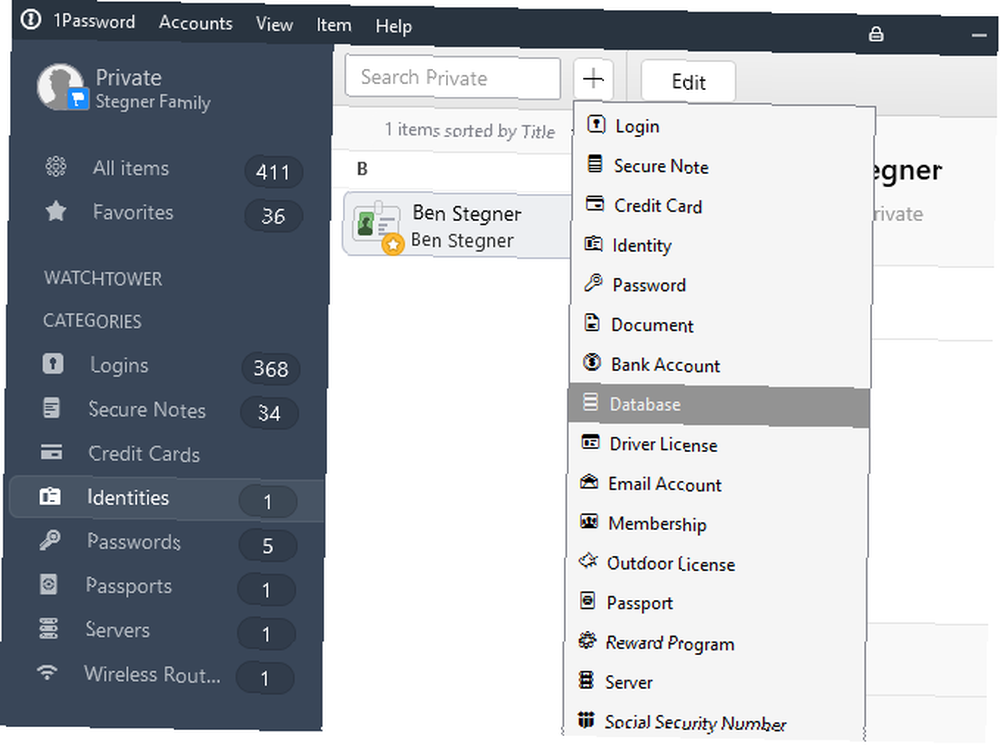
Les notes du gestionnaire de mots de passe vous permettent de stocker en toute sécurité des informations autres que les informations d'identification du compte. En raison de la nature des notes, vous avez probablement noté rapidement quelque chose que vous avez jeté dans votre coffre-fort sans y penser. Au fil du temps, cela peut conduire à un tas de notes dispersées qui ne sont pas classées correctement.
Pour cette étape, consultez toutes les notes de votre gestionnaire de mots de passe et assurez-vous qu'elles sont correctement configurées. Si vous avez gratté un mot de passe, convertissez-le en un élément de connexion approprié. La plupart des gestionnaires de mots de passe vous permettent de choisir une catégorie de données, telle que Carte de crédit ou Routeur sans fil, ajouter les champs pertinents.
Vous ne devez utiliser des notes génériques que si les données ne correspondent à aucune de celles-ci..
Étape 6: Examen des problèmes de sécurité du mot de passe
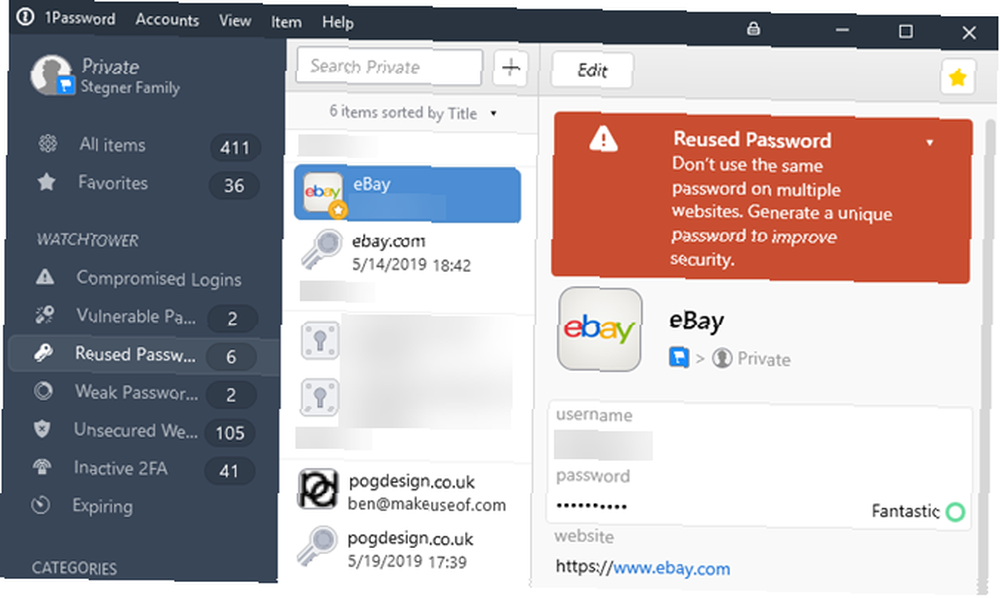
À ce stade, vous avez éliminé les entrées anciennes et inutiles et classé le reste de vos connexions afin de faciliter leur travail. Avant de conclure, vous devriez jeter un coup d'œil sur l'hygiène de vos mots de passe pour vous assurer que vous êtes en bonne forme..
Parce qu'un gestionnaire de mots de passe facilite la génération de mots de passe forts Comment créer un mot de passe fort que vous n'oublierez pas Comment créer un mot de passe fort que vous n'oublierez pas Savez-vous comment créer et conserver un bon mot de passe? Voici quelques conseils et astuces pour conserver des mots de passe forts et distincts pour tous vos comptes en ligne. Et rappelez-vous qu’il n’ya aucune raison de conserver des mots de passe faibles, dupliqués ou vulnérables. La plupart des gestionnaires de mots de passe ont des fonctionnalités pour vous aider à les détecter. 1Password les garde sous Tour de guet, tandis que les utilisateurs de LastPass peuvent exécuter un audit de sécurité pour les identifier.
Assurez-vous de ne pas utiliser le même mot de passe sur aucun site Web. Si vous avez des mots de passe courts et faibles, remplacez-les par quelque chose de plus fort. Portez une attention particulière à tous les éléments que votre gestionnaire de mots de passe a identifiés comme des fuites lors de violations de données.
Étape 7: Touches de finition diverses
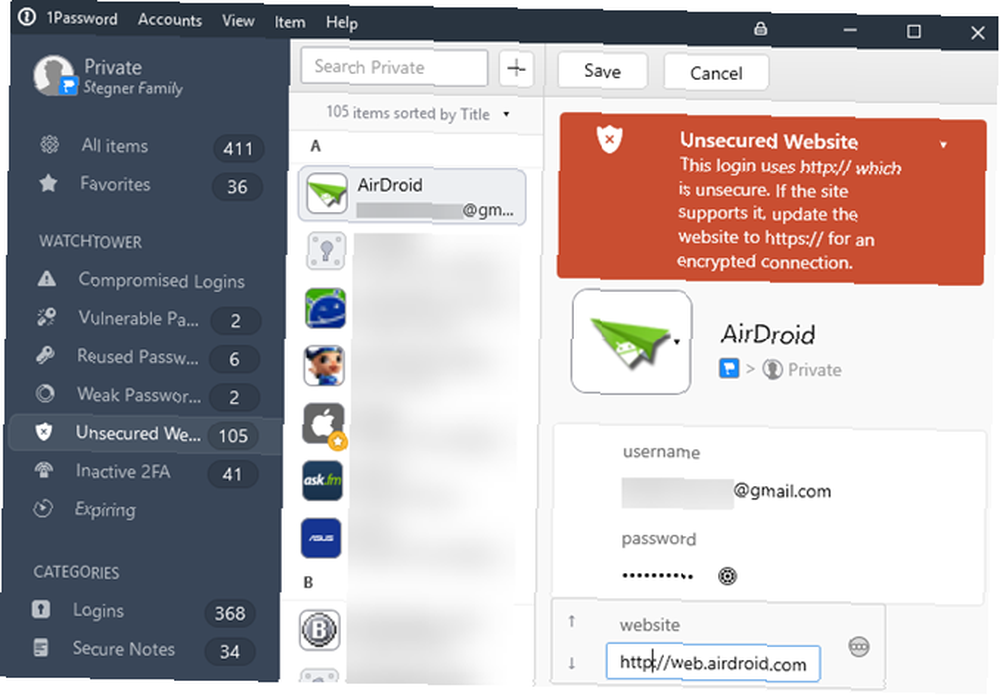
Le coffre de votre gestionnaire de mots de passe est presque parfait maintenant. Pour mettre la touche finale et la faire briller, vous pouvez faire quelques pas supplémentaires.
Alors que la plupart des sites utilisent (espérons-le) HTTPS pour la connexion ces jours-ci, 1Password marquera les sites pour lesquels vous avez des URL HTTP. Si vous utilisez un gestionnaire de mots de passe depuis un certain temps, il y a de fortes chances que certains d'entre eux soient assis.
Pour supprimer ces avertissements et vous assurer de toujours vous connecter à la version HTTPS des sites, assurez-vous simplement que chaque URL de site Web commence par https: // et pas http: //. C'est une simple question d'ajouter le s pour corriger ce problème. Si vous constatez qu'un site Web ne propose pas du tout le protocole HTTPS, vous devez faire preuve de prudence lorsque vous l'utilisez, car HTTP ne transmet pas les informations d'identification en toute sécurité..
Les noms de sites Web dans votre coffre-fort sont un autre élément mineur à examiner. Si vous souhaitez que tout soit vierge, effectuez un autre passage sur vos sites et corrigez la capitalisation, les noms de sites Web et d'autres conventions. Pour un ordre alphabétique approprié, faites attention aux noms sauvegardés sous quelque chose comme login.website.com au lieu de website.com.
Alors que la plupart des sites Web utilisent votre adresse électronique pour vous connecter, certains utilisent un nom d'utilisateur ou un numéro d'adhérent distinct. Assurez-vous que vous avez le bon nom d'utilisateur pour un remplissage automatique pratique..
Enfin, vous voudrez peut-être consulter votre liste de connexions pour toute information supplémentaire que vous pourrez y conserver. Utilisez le Remarques Pourquoi répondez-vous aux questions de sécurité de mot de passe incorrect? Pourquoi répondez-vous à des questions de sécurité de mot de passe incorrect? Comment répondez-vous aux questions de sécurité de compte en ligne? Des réponses honnêtes? Malheureusement, votre honnêteté pourrait créer une faille dans votre armure en ligne. Voyons comment répondre en toute sécurité aux questions de sécurité. , Codes confidentiels ou informations connexes. Cela vous évite d'avoir à rechercher ces données ailleurs.
Gestionnaire de mots de passe organisé Bliss
Bien que ce ne soit pas la tâche la plus agréable au monde, nettoyer vos mots de passe vaut certainement le coup. Maintenant, votre gestionnaire de mots de passe est passé d'un tas de déchets désorganisé à une liste bien conçue. Gardez à l'esprit les conseils ci-dessus lors de l'ajout de nouvelles connexions, et vous ne devriez plus jamais avoir trop de difficultés..
Parlant de cela, pourquoi ne pas regarder les meilleures fonctionnalités du gestionnaire de mots de passe 7 Fonctionnalités de Password Manager que vous devez savoir sur 7 Fonctionnalités de Password Manager que vous devez savoir sur Votre gestionnaire de mot de passe fait beaucoup plus que simplement enregistrer des mots de passe. Voici sept fonctionnalités du gestionnaire de mots de passe que vous devriez utiliser. tirer le meilleur parti du vôtre?











